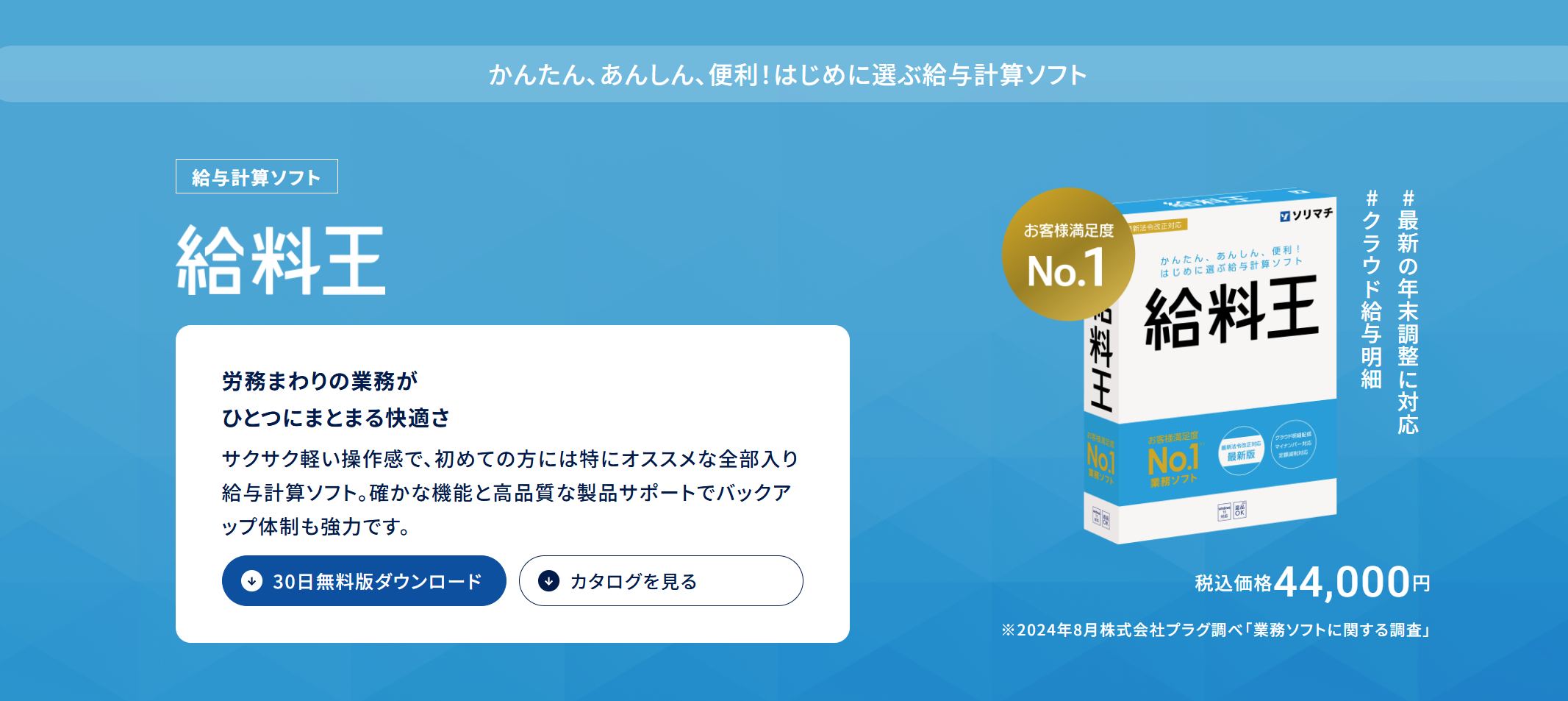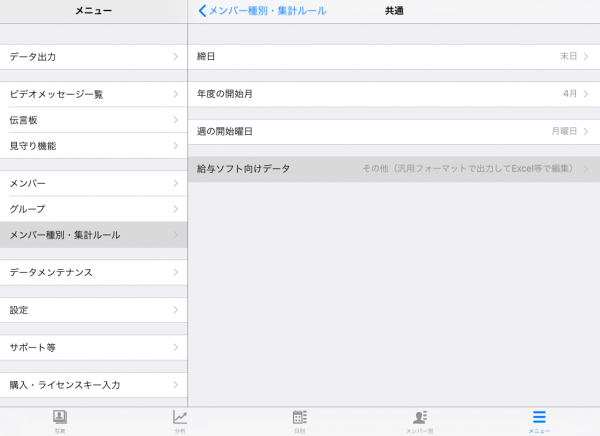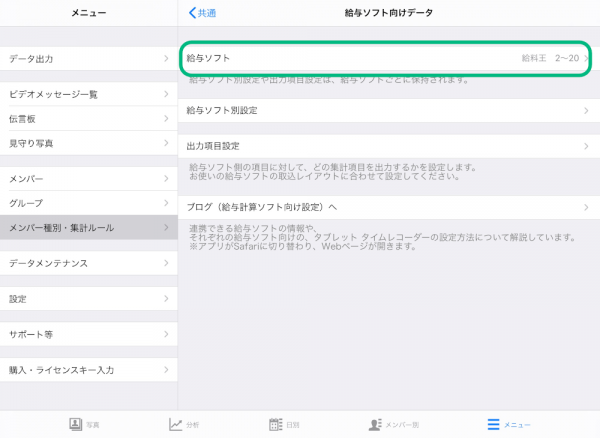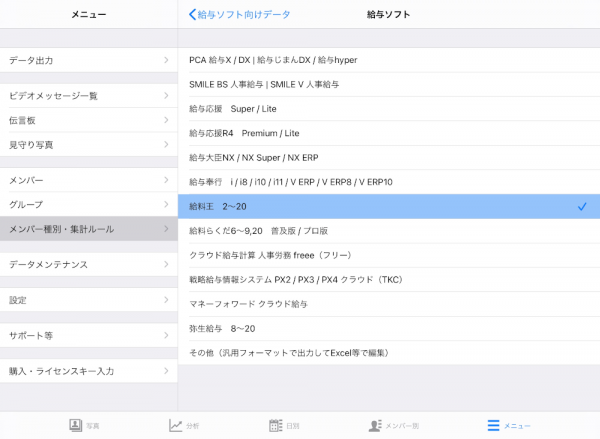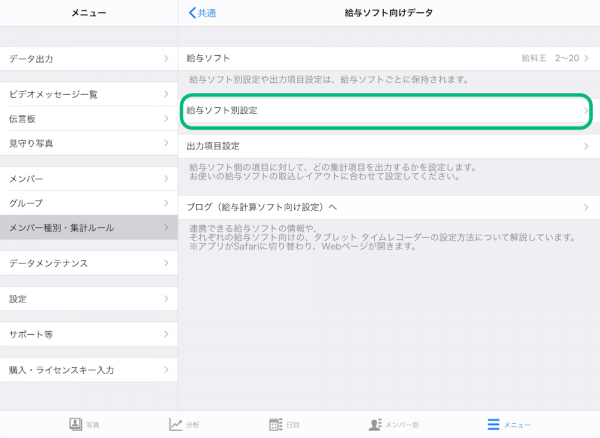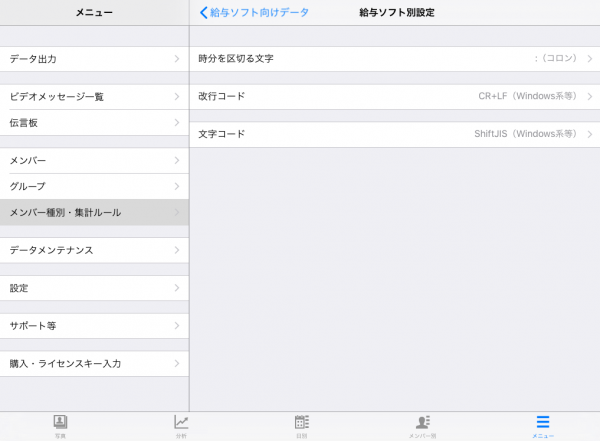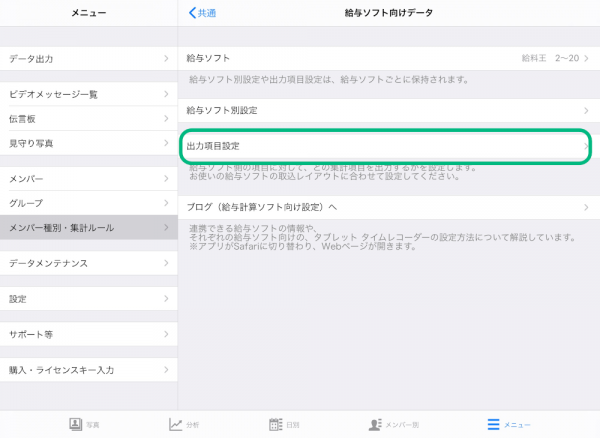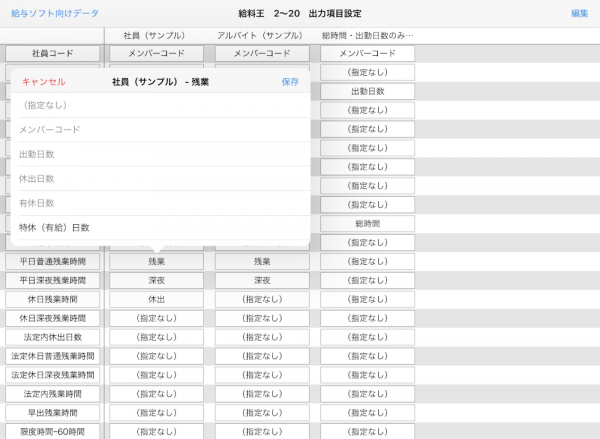2019/09/27/09. 給与計算ソフト情報
【連携解説】給料王|勤怠アプリ「タブレット タイムレコーダー」と給与計算ソフト
勤怠管理アプリ「タブレット タイムレコーダー」は、設定に従って勤務実績を自動で集計し、給与ソフト向けのデータをCSV形式で出力することができます。
出力されたデータは、ご利用の給与ソフトでそのまま取り込み、給与計算に利用することが可能です。
この記事では、「給料王」向けの設定方法と注意事項を紹介します。
タブレット タイムレコーダーが対応している給与ソフトとバージョンについては「【目次】アプリで勤怠管理|給与計算ソフト向け設定|タブレット タイムレコーダー」にまとめられています。
給与計算ソフト紹介
以下、給料王 Webサイトより抜粋・要約
概要
個人・中小企業向け
定額減税も年末調整も
クラウド明細もマイナンバーも
インストール型ソフトならではの軽い動作と、クラウドの利便性を掛け算して、スッキリと使いやすい給料王がオススメです。
-
- 最新の年末調整に対応
- クラウド給与明細
- お客様満足度No.1*
*2024年8月株式会社プラグ調べ「業務ソフトに関する調査」
価格
44,000円
※30日間無料お試しが可能
連携の上での注意事項
給料王向けの設定を行う上で、いくつか注意が必要です。
ここでは、注意点をまとめていますので、設定を始める前に一度確認してみてください。
メンバーコード、メンバー名設定
給料王では、タブレット タイムレコーダーのメンバーコードと給料王の社員コード、もしくは、タブレット タイムレコーダーのメンバー名と給料王の社員名を紐づけて、集計データが反映されます。
そのため、メンバーコードと従業員コード、もしくは、メンバー名と社員名が、社員ごとに一致している必要があります。
法定休日と所定休日の管理
法定休日とは、法律で定められた、必ず取得しなければならない休日のことを言います。 (週に1日。変形労働制の場合、4週間に4日。)
所定休日とは、法定休日とは別に、会社独自に定めた休日のことを言います。
給料王では、法定休日と所定休日を区別することができますが、タブレット タイムレコーダーでは区別をしていません。
そのため、タブレット タイムレコーダーでの休日の管理をどちらかに統一する必要があります。
自社の勤怠ルールで法定休日と所定休日を区別していない場合には、注意する必要はありません。
「休職者」の勤怠データ
「休職者」の勤怠データを取り込みした際、給料王における就業日数以外の勤怠データは[給与データ入力]では「0」になります。
ここでいう「休職者」とは、給料王で就業区分が「休職(支給あり)」または「休職(支給なし)」に設定されている従業員のことです。
「日給者」の勤怠データ
「日給者」の勤怠データを取り込みした際、給料王における欠勤日数の勤怠データは[給与データ入力]では「0」になります。
ここでいう「日給者」とは、給料王で就業区分が「日給」に設定されている従業員のことです。
「時給者」の勤怠データ
「時給者」の勤怠データを取り込みした際、給料王における遅早回数、遅早時間、欠勤日数の勤怠データは[給与データ入力]では「0」になります。
ここでいう「時給者」とは、給料王で就業区分が「時給」に設定されている従業員のことです。
給料王向け設定 – 給与ソフト選択
タブレット タイムレコーダーから給料王向けのデータを出力するためには、タブレット タイムレコーダーで「給与ソフトの選択」、「給与ソフト別設定」、「出力項目設定」を行う必要があります。
「給与ソフトの選択」で給料王を選択すると、各設定画面の内容が給料王向けに切り替わります。
「給与ソフト別設定」では、給料王との連携のために必要な設定を行います。
「出力項目設定」では、給料王の項目に対して、どの集計項目を出力するかの設定をします。
まずはじめに、給与ソフトの選択を行ってください。給与ソフトの選択は、給与ソフト向けデータ画面で行うことができます。
給与ソフト向けデータ画面へは、以下の順にタッチします。
- 管理 > メニュー > メンバー種別・集計ルール > 共通 > 給与ソフト向けデータ
給料王の選択は、以下のように行います。
- 給与ソフト > 給料王 2~23
これで、給料王向けの「給与ソフト別設定」と「出力項目設定」を行う準備は完了です。
給料王向け設定 – 給与ソフト別設定
給与ソフト別設定では、タブレット タイムレコーダーと給料王の連携のため、下記3項目の設定を行います。
- 時分を区切る文字
- 改行コード
- 文字コード
給与ソフト別設定画面へは、以下の順にタッチします。
- 給与ソフト向けデータ > 給与ソフト別設定
時分を区切る文字
出力する時間数の時分を区切る文字を、コロン(:)またはピリオド(.)のどちらかを指定できます。
すでに給料王で利用する形式を決めている場合、それに合わせてタブレット タイムレコーダーの設定をしてください。
改行コード、文字コード
コンピュータで改行を表すために用いるコードを改行コード、文字を表すために用いるコードを文字コードと言います。
給料王を利用するPCが
- Windows系の場合、改行コードは「CR+LF」、文字コードは「ShiftJIS」
- Mac OS X ,Unix系の場合、改行コードは「LF」、文字コードは「UTF8」
を選択して下さい。
この設定を間違ってしまうと、出力したファイルが文字化けしてしまい、給料王での取り込みがエラーになってしまいます。
給料王向け設定 – 出力項目設定
出力項目設定では、タブレット タイムレコーダーでの項目を、給料王の項目にどう対応させるか、紐づけを行います。
出力項目設定画面へは、以下の順にタッチします。
- 給与ソフト向けデータ > 出力項目設定
出力項目設定では、給料王向けに汎用的な項目を出力するようにデフォルト設定されています。しかし、勤怠ルールは会社によって異なるので、自社の勤怠ルールに適した設定になっているかを確認し、場合によっては変更する必要があります。
出力項目設定の画面は、一番左の列が給料王の取り込み項目名、右側の列は各メンバー種別ごとにタブレット タイムレコーダーのどの集計項目を紐付けるかを表しています。
右側のタブレット タイムレコーダー の集計項目を変更することで、集計項目の紐づけをメンバー種別ごとに設定できます。
タブレット タイムレコーダーか給料王向けに出力されるファイルの各項目の関係は下記の表の通りです。
左が給料王の取り込み項目、中央がタブレット タイムレコーダーのデフォルト項目、右が勤怠ルールによっては変更が必要になる項目の設定例です。
この形式は、給料王の勤怠データ取り込み機能の「レイアウト 3」に対応しています。データレイアウトの内容の詳細は、製品のヘルプをご参照ください。
それぞれ、どのような場合に変更が必要になるかは、下記の表のあと、説明します。
| 給料王の取り込み項目 | タブレット タイムレコーダーのデフォルト項目 | 設定例 |
|---|---|---|
| 社員コード | メンバーコード | |
| 就業日数 | (指定なし) | |
| 出勤日数 | 出勤日数 | |
| 欠勤日数 | 欠勤日数 | |
| 有休日数 | 有休日数 | |
| 特休日数 (※1) | (指定なし) | 特休(有給)日数 特休(無給)日数 |
| 休出日数 (※2) | 休出日数 | (指定なし) |
| 代休日数 | (指定なし) | |
| 遅早回数 | 遅早退回数 | |
| 出勤時間 | 総時間 | |
| 遅早時間 | 遅早退時間 | |
| 平日普通残業時間 | 残業 | |
| 平日深夜残業時間 | 深夜 | |
| 休日残業時間 (※2) | 休出 | (指定なし) |
| 休日深夜残業時間 | (指定なし) | |
| 法定内休出日数 (※2) | (指定なし) | 休出日数 |
| 法定休日普通残業時間 (※2) | (指定なし) | 休出 |
| 法定休日深夜残業時間 | (指定なし) | |
| 法定内残業時間 | (指定なし) | |
| 早出残業時間 | (指定なし) | |
| 限度時間-60時間 (※3) | (指定なし) | 月残業超過1 |
| 60時間超 (※3) | (指定なし) | 月残業超過2 |
| 代替休暇取得 | (指定なし) | |
| 時間単位年休 | (指定なし) | |
| 予備項目 | (指定なし) | |
| 予備項目 | (指定なし) | |
| 予備項目 | (指定なし) | |
| 予備項目 | (指定なし) | |
| 予備項目 | (指定なし) | |
| 予備項目 | (指定なし) |
※下記の説明で、鍵括弧(「」)で表示している項目は、給料王の取り込み項目を表し、ダブルクォーテーション(” ”)で表示している項目は、タブレット タイムレコーダーの項目を表しています。
出力項目設定については、こちらの記事で画面の見方・設定方法・注意点を詳しく解説していますので、ぜひご覧ください。
「特休日数」(※1)
デフォルトでは、「特休日数」には何も出力しません。
給料王で特別休暇を有給としている場合は、「特休日数」に”特休(有給)日数”を設定してください。
特別休暇を無給としている場合には、”特休(無給)日数”を設定してください。
「休出日数」「休日残業時間」「法定内休出日数」「法定休日普通残業時間」(※2)
デフォルトでは、「休出日数」には”休出日数”を出力し、「休日残業時間」には、”休出”を出力します。
タブレット タイムレコーダーで休日を所定休日として管理している場合は、デフォルトから変更する必要はありません。
休日を法定休日として管理している場合、給料王において「法定内休出日数」「法定休日普通残業時間」に値が出力されるように設定が必要です。
「休出日数」「休日残業時間」の出力項目を”(設定なし)”、「法定内休出日数」を”休出日数”、「法定休日普通残業時間」を”休出”と、それぞれ変更してください。
「限度時間-60時間」「60時間超」(※3)
デフォルトでは、「限度時間-60時間」「60時間超」には何も出力しません。
月45時間、60時間を超える残業時間を管理している場合は、集計ルールで、”月残業超過1”、”月残業超過2”を利用するよう設定し、「限度時間-60時間」を”月残業超過1”、「60時間超」を”月残業超過2”に設定してください。
勤怠データのCSV取り込み手順
タブレット タイムレコーダーで集計したデータを給料王に取り込むための手順を紹介します。
データを取り込むためには、まず、タブレット タイムレコーダーに登録している従業員が、給料王にも登録してあることが前提となります。登録していない従業員がいる場合、給料王で追加してください。
- タブレット タイムレコーダーからのデータ出力
タブレット タイムレコーダーから給料王向けに設定したファイルを出力します。
詳しくは、給与ソフト向けデータを出力してみるをご覧ください。 - 給料王でのデータ取り込み
取り込んだデータはそのまま表示されます。ただし、当月一度でも[給与データ入力]を開いた社員がいる場合、その社員においては[給与データ入力]で再計算しないと取り込んだ勤怠データが反映されません。
また、取り込みの際に「月」の指定がありません。勤怠データが今月分のデータであることをお確かめの上、指定してください。
- メニュータブから[給与]>[勤怠データ取り込み]の順にクリックし、画面を開きます。
- 取り込み形式を「CSVファイルから取り込む」に設定し、取り込み元を確認後、[取り込み]ボタンをクリックしします。
- メニュータブから[給与]>[給与データ入力(台帳形式/一覧形式)]の順にクリックし、画面を開きます。
- [計算処理]ボタンをクリックし、「社員情報より計算」「表示されている社員を全て計算」「取り込んだ勤怠情報を使用する」を選択して「設定」ボタンをクリックします。
おわりに
給料王と、タブレット タイムレコーダーを連携させるための設定方法を紹介しました。
不明点などある場合は、内容に応じて、下記にお問い合わせください。
- タブレット タイムレコーダーにおける設定とデータの出力までについて
- タブレット タイムレコーダー サポーターフォーラム
- 給料王におけるデータの取り込みについて
- ソリマチ株式会社 製品Q&A「Excel等で作成した勤怠データを給料王に取り込む方法
- 自社の勤怠ルールや給与計算のルール等について
- 社内の勤怠・給与管理者または、契約先の社会保険労務士や税理士、会計士にお尋ねください。
この記事が、給料王とタブレット タイムレコーダーをご利用の皆さんのお役に立てば幸いです。
(記事最終更新:2025/11/20 一部改訂)